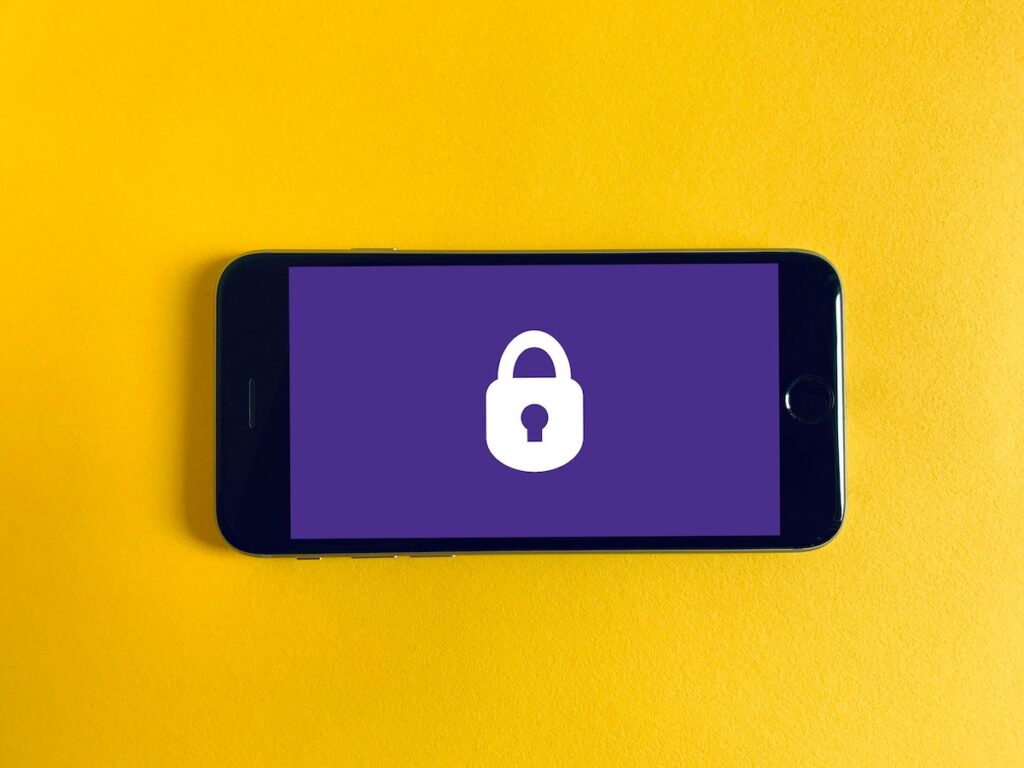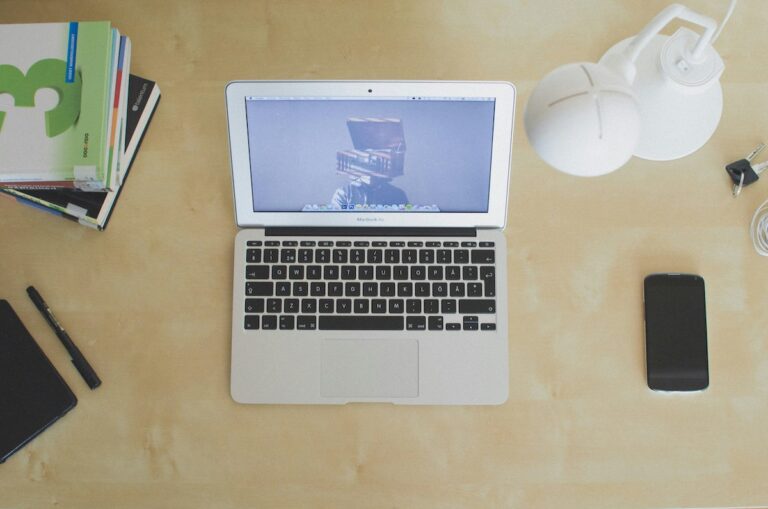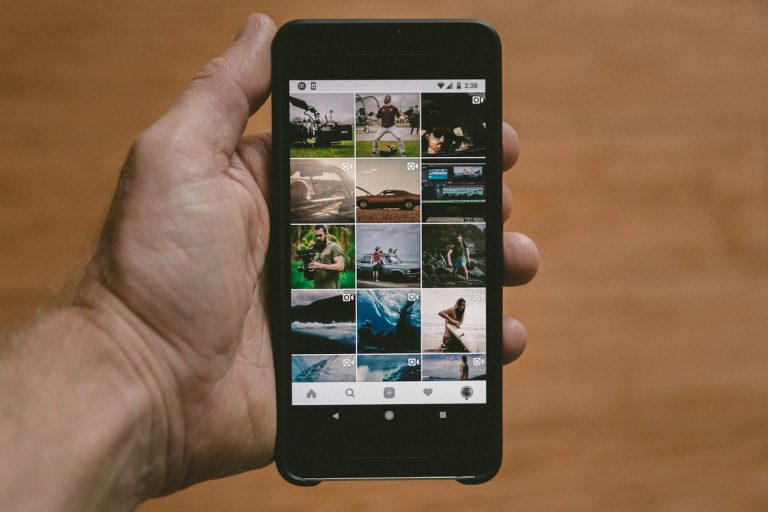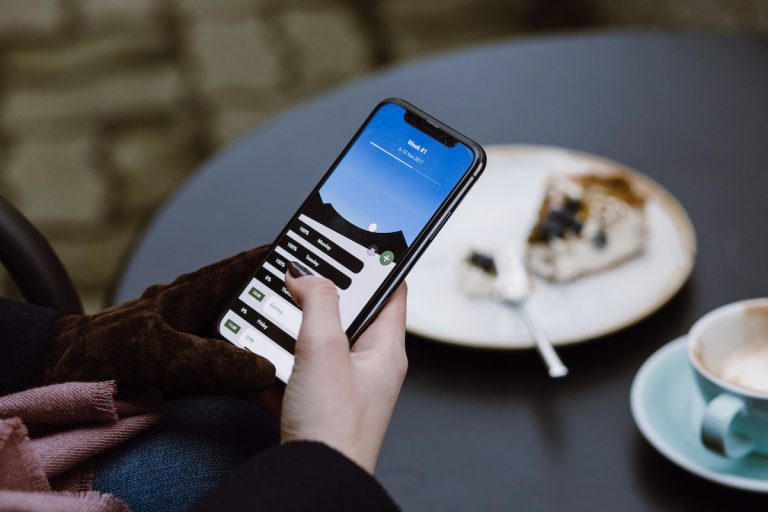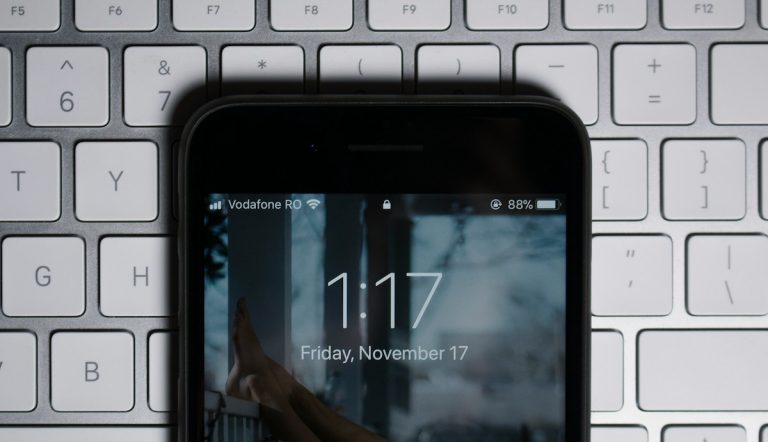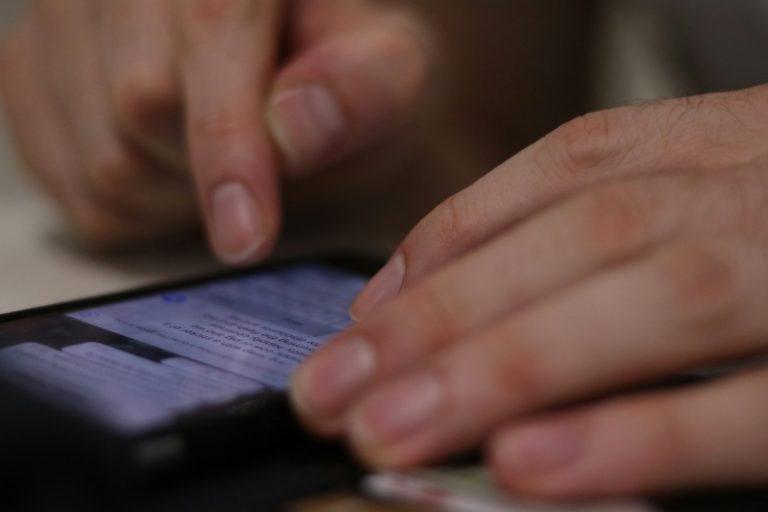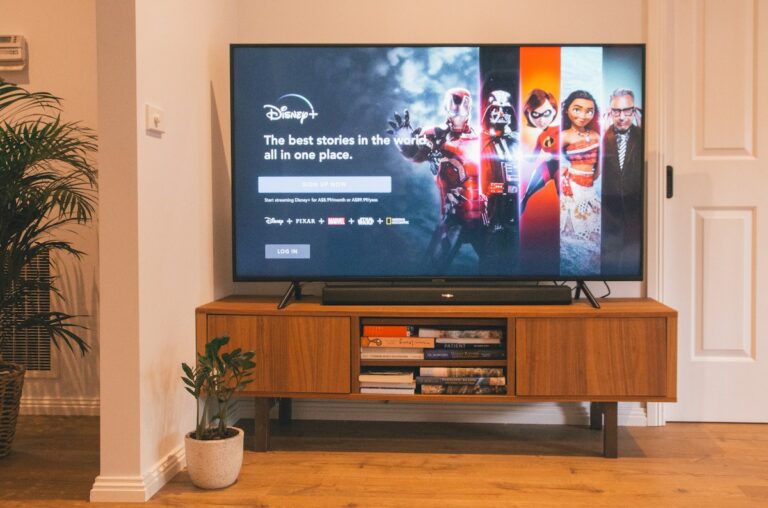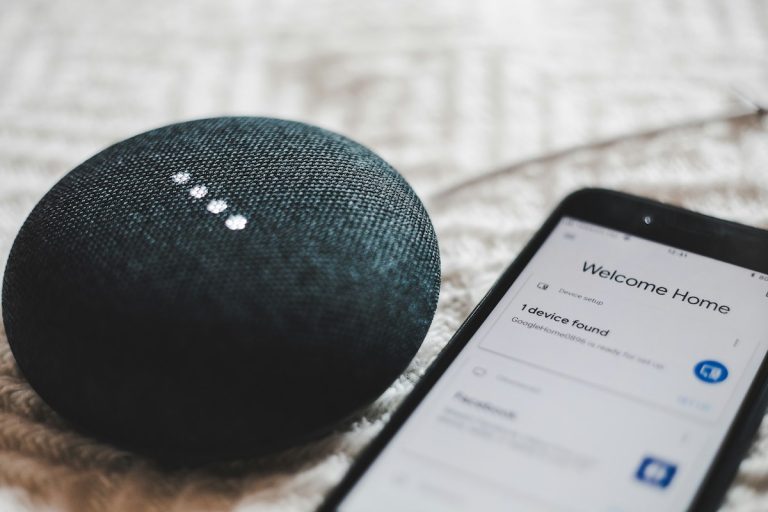Att glömma lösenkoden till din iPhone kan vara frustrerande, men det finns flera sätt att återställa och låsa upp din enhet. I den här guiden går vi igenom de olika metoderna för att låsa upp din iPhone om du glömt koden, oavsett om du har tillgång till en dator eller inte. Det är viktigt att komma ihåg att alla metoder innebär att du raderar data på din iPhone, så se till att du har en säkerhetskopia sparad innan du börjar.
Metod 1: Återställning med iCloud (Hitta min iPhone)
Om du har funktionen Hitta min iPhone aktiverad på din enhet kan du låsa upp din iPhone genom att radera den via iCloud.
- Öppna en webbläsare och gå till iCloud.com
- Besök iCloud.com på en dator eller en annan enhet. Logga in med ditt Apple-ID och lösenord.
- Gå till Hitta iPhone
- När du är inloggad, klicka på Hitta iPhone. Detta öppnar en karta där du kan se alla dina enheter som är kopplade till ditt Apple-ID.
- Välj din iPhone
- Klicka på rullgardinsmenyn ”Alla enheter” högst upp och välj din iPhone som du vill låsa upp.
- Radera iPhone
- När enheten är vald, klicka på Radera iPhone. Detta kommer att radera all data och ta bort lösenkoden från din iPhone. När raderingen är klar kan du ställa in din iPhone som ny eller återställa den från en säkerhetskopia om du har en.
Metod 2: Lås upp med iTunes eller Finder (Dator)
Om du har synkroniserat din iPhone med en dator tidigare kan du använda iTunes (Windows eller äldre macOS-versioner) eller Finder (macOS Catalina eller senare) för att återställa enheten.
- Anslut din iPhone till datorn
- Anslut din iPhone till datorn med en USB-kabel. Öppna iTunes eller Finder, beroende på din dator och version av macOS.
- Sätt iPhone i återställningsläge
- Om din iPhone är låst och inte känns igen av datorn behöver du sätta den i återställningsläge. Detta görs genom att:
- iPhone 8 och senare: Tryck snabbt på Volym upp, sedan Volym ner och håll därefter inne Sidoknappen tills återställningsläge visas.
- iPhone 7 och 7 Plus: Håll in både Volym ner och Sidoknappen samtidigt tills återställningsläge visas.
- iPhone 6s och tidigare: Håll in Hemknappen och Sidoknappen samtidigt tills återställningsläge visas.
- Om din iPhone är låst och inte känns igen av datorn behöver du sätta den i återställningsläge. Detta görs genom att:
- Återställ din iPhone
- I iTunes eller Finder kommer du att se ett meddelande som säger att enheten är i återställningsläge och behöver återställas. Klicka på Återställ. Detta raderar din iPhone och du kan sedan ställa in den som ny eller återställa den från en säkerhetskopia.
Metod 3: Använd Återställningsläge via en tredje part (Om iTunes eller iCloud inte fungerar)
Om metoderna ovan inte fungerar eller om du inte har tillgång till ditt Apple-ID och lösenord, kan du använda tredjepartsverktyg som Tenorshare ReiBoot eller Dr.Fone – Unlock för att återställa din iPhone. Dessa program är användarvänliga men kan kräva en licens eller betalning.
- Ladda ner ett tredjepartsverktyg
- Ladda ner och installera ett av de populära verktygen som kan återställa en iPhone utan lösenkod. Öppna programmet och följ stegen för att sätta din iPhone i återställningsläge.
- Anslut iPhone till datorn
- Anslut din iPhone till datorn med en USB-kabel och starta återställningsprocessen via verktyget. Följ de specifika instruktionerna i programmet för att radera enheten.
- Lås upp din iPhone
- När återställningsprocessen är klar kommer din iPhone vara helt återställd och låst upp. Du kan nu konfigurera enheten som ny eller återställa den från en säkerhetskopia.
Metod 4: Lås upp med Apple Support
Om du inte kan använda någon av de ovanstående metoderna, är det bästa alternativet att kontakta Apple Support för hjälp. De kan guida dig genom processen och hjälpa dig låsa upp din enhet. Ha ditt kvitto och eventuell garantiinformation redo om det behövs.
Att glömma lösenkoden till din iPhone kan vara en stressande upplevelse, men med hjälp av iCloud, iTunes/Finder eller ett tredjepartsverktyg kan du återställa enheten och börja använda den igen. Kom ihåg att säkerhetskopiera din iPhone regelbundet för att undvika förlust av data och hålla dina lösenord på ett säkert ställe för att förhindra framtida problem.
Vanliga frågor och svar (FAQ)
Kommer jag att förlora mina data om jag raderar min iPhone?
Ja, att radera en iPhone innebär att all data raderas från enheten. Om du har en säkerhetskopia i iCloud eller på datorn kan du återställa enheten från den säkerhetskopian efter återställning.
Kan jag låsa upp min iPhone utan att använda en dator?
Ja, om du har aktiverat Hitta min iPhone kan du låsa upp enheten genom att radera den via iCloud, utan att behöva en dator. Följ stegen i metod 1.
Vad händer om jag inte har någon säkerhetskopia?
Om du inte har en säkerhetskopia kommer du att förlora all data på din iPhone när den raderas. Det är därför rekommenderat att regelbundet säkerhetskopiera din enhet.
Kan jag använda Siri för att låsa upp en iPhone utan lösenkod?
Nej, Siri kan inte användas för att låsa upp en iPhone om du har glömt lösenkoden. Du måste använda en av de metoder som beskrivs ovan för att återställa enheten.